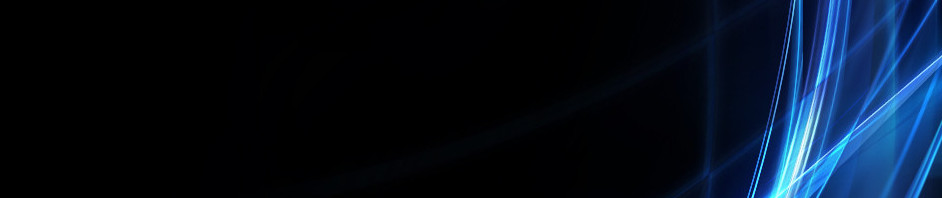Bash CLI ( Struktur Pembuatan Direktori )
Berikut ini struktur pembuatan direktori/file pada linux dengan menggunakan shell :
- Pertama kita melakukan pembuatan direktori UNIX : dengan mengetikan perintah mkdir UNIX. Setelah eksekusi, kita lihat direktorinya dengan perintah ls. Kemudian akan muncul tampilan seperti berikut ini :
- Didalam direktori UNIX kita buat direktori GNU, LINUX, dan FREEBSD. Caranya yaitu kita masuk dulu ke direktori UNIX yang telah kita buat tadi dengan perintah : cd UNIX (enter), kemudian kita ketikkan perintah mkdir GNU LINUX FREEBSD (enter), lalu kita ketik ls dan kemudian akan tampil direktori yang telah kita buat diatas seperti pada contoh gambar berikut :
- Selanjutnya dimasing - masing direktori diatas kita buat file dengan nama "OPENSOURCE". Caranya kita masuk ke tiap – tiap direktori diatas (GNU, LINUX, FREEBSD) dengan mengetikan perintah cd GNU, kemudian kita buat filenya dengan perintah touch OPENSOURCE. Dan untuk membuat file didirektori berikutnya, kita keluar dulu dari direktori GNU denga perintah cd . . kemudian buat file dengan perintah yang sama seperti contoh berikut, & Apabila kita ingin melihat file yang telah kita buat, ketikan saja perintah ls seperti pada gambar dibawah ini:
- Selanjutnya didalam direktori GNU, kita buat direktori NASH, dan file RICHARD_STALLMAN. Caranya kita masuk ke direktori GNU, lalu ketikkan perintah mkdir NASH && touch RICHARD_STALLMAN.
- Sedangkan di direktori LINUX, kita buat folder yang bernama DISTRIBUSI_LINUX dan file LINUS_TROVALDS. Caranya sama seperti perintah diatas yaitu kita masuk dulu ke direktori LINUX lalu mengetik perintah mkdir DISTRIBUSI_LINUX && touch LINUS_TROVALDS.
- Sedangkan didalam direktori FREEBSD kita buat direktori BSDOS dan file UNIVERSITAS_BERKELEY. Caranya tetap sama yaitu kita ketik perintah mkdir BSDOS && touch UNIVERSITAS_BERKELEY. Nah untuk lebih jelasnya mengenai perintah pada no. 4-6, berikut ini contoh tampilannya :
- Didalam direktori DISTRIBUSI_LINUX kita buat direktori -> REDHAT, DEBIAN, SLACKWARE dengan cara kita masuk ke direktori DISTRIBUSI_LINUX lalu inputkan perintah mkdir REDHAT DEBIAN SLACKWARE
- Kita buat file OPENSOURCE dimasing-masing direktori diatas, caranya ketik cd REDHAT (enter), lanjutkan dengan perintah touch OPENSOURCE. Untuk membuat file pada direktori DEBIAN & SLACKWARE, kita lakukan perintah yang sama. Berikut ini tampilan file OPENSOURCE yang telah kita buat didirektori REDHAT, DEBIAN, SLACKWARE :
- Kita buat direktori FEDORA pada direktori REDHAT dengan cara masuk ke direktori REDHAT lalu ketik perintah mkdir FEDORA
- Buatlah direktori UBUNTU didalam direktori DEBIAN, caranya masuk direktori DEBIAN, kemudian input perintah mkdir UBUNTU
- Buatlah direktori SLACKSOFT dan file SUSE dan OPENSUSE didalam direktori SLACKWARE dengan cara masuk direktori SLACKWARE lalu masukan perintah mkdir SLACKSOFT && touch SUSE && touch OPENSUSE. Berikut tampilan perintah no. 9-11 :
- Selanjutnya pada direktori FEDORA buatlah file KDE. Caranya kita input perintah cd FEDORA untuk masuk ke direktorinya, lalu ketik touch KDE
- Didalam direktori DEBIAN buatlah file GNOME dengan cara masuk ke direktori DEBIAN lalu ketik touch GNOME
- Didalam direktori SLACKWARE buatlah file XFCE dan KDE. Caranya tetap sama seperti pada no. 12 & 13. Agar lebih jelas, berikut contoh untuk no. 12-14 :
- Selanjutnya buatlah direktori TURUNAN dimasing-masing direktori -> DEBIAN, SLACKSOFT dan SUSE. Caranya yaitu kita masuk ke masing – masing direktori tersebut, lalu ketikkan mkdir TURUNAN. Berikut ini gambar tampilannya agar lebih jelas :
Keterangan :
- mkdir : perintah untuk membuat direktori
- touch : perintah untuk membuat file
- cd : perintah untuk berpindah direktori/file atau juga bisa dikatakan sebagai perintah untuk masuk/keluar dari direktori/file. Untuk keluar dari direktori ketikkan perintah cd . .
- ls : perintah untuk melihat isi direktori.
Demikian mengenai pembuatan struktur direktori, selain dari cara-cara di atas yang telah saya jelaskan, ada cara yang lebih sederhana dan tidak terlalu rumit, akan tetapi saya tidak dapat menjelaskannya karena sudah lupa. Maaf apabila ada kesalahan dan semoga bermanfaat.
[PERTEMUAN 4 - SISTEM OPERASI - KELAS A]
Asslamalaikum wr.wb
Kali ini saya akan membahas tentang materi pada pertemuan empat sistem operasi. Yang kami bahas pada pertemuan empat yaitu tentang File Permission atau cara untuk mengamankan folder/file (fitur keamanan yang dimiliki oleh distribusi linux).
Kelas-kelas user linux terbagi menjadi tiga, yaitu :
User, Group, Other
Sifat dari tipe file
Read (r) : berarti dapat membaca file dan melihat folder
Write (w) : berarti dapat menulis file
Execute (x) : berarti dapat mengeksekusi file
File permission dibedakan menjadi file dan direktori. Jika menggunakan d berarti direktori. Dan jika tidak menggunakan d berarti bukan direktori tetapi merupakan file yang sudah dikompres.
Nilai octal
R = 4
W = 2
X = 1
Total = 7
Untuk melakukan perubahan permission dari suatu file/folder sesuai keinginan, kita dapat menggunakan perintah chmod.
Contoh : $sudo chmod 777 namafile.text
Okey… Terimaksih atas perhatiannya, maaf hanya sedikit yang dapat saya tuliskan. Dan apabila pembaca ingin tahu lebih banyak tentang file permission, silahkan kunjungi link-link berikut ini :
http://blog.iixmedia.com/pengertian-file-permissions-di-linux
http://rotyyu.wordpress.com/2007/11/20/konsep-file-permission-di-gnulinux/
http://tulisanilmukomputer.blogspot.com/2013/03/pengertian-file-dan-direktori-pada-linux.html
http://blog.jayahost.com/2011/06/mengubah-file-permission-filefolder-di-file-manager/
[PERTEMUAN 3-SISTEM OPERASI-KELAS A]
Assalamalaikum wr.wb
Ada beberapa hal yang telah saya dapat dari pertemuan 3 sistem operasi. Hal yang dibahas pertama yaitu tugas tentang perintah-perintah yang ada pada shell (BASH) di linux. Dari 30 perintah shell yang kami tuliskan, beberapa dari kami yang telah datang mengikuti mata kuliah SO mendapatkan masing-masing satu pertanyaan berdasarkan yang kami tulis, dan pertanyaan untuk saya yaitu mengenai perintah man.
Apa itu man? Man artinya untuk mengetahui fungsi dari perintah di shell. Apibila kita tidak mengetehui fungsi dari suatu perintah, maka kita dapat mengetikan man.
Beralih dari itu, dilanjutkan dengan presentasi dari dua kelompok mengenai linux kernel. Tapi saya tidak akan membahas mengenai itu. Sebab, presentasi itu hanya merupakan lanjutan dari minggu lalu bagi kelompok yang belum sempat presentasi.
Berikut ini kembali lagi mengenai perintah-perintah pada shell linux atau terminal atau tempat untuk perintah yang diketikkan, yaitu:
sudo su : artinya perintah untuk masuk melalui root atau super user. Sudo artinya memberikan kunci untuk akses ke sistem
whoami : artinya untuk mengecek akun siapa yang kita pakai atau kita gunakan
mkdir : artinya perintah untuk membuat direktori.
ls : artinya perintah untuk melihat isi direktori
cat : disini cat bukan berarti kucing tetapi artinya perintah untuk melihat isi file
cp : artinya untuk mengkopi file
cal : artinya untuk menampilkan kalender
date : artinya untuk melihat informasi waktu
clear : artinya untuk memebersihkan terminal (shell)
Dan apabila kita menemui kesulitan, seperti lupa mengenai fungsi dari suatu perintah, atau tidak mengetahui arti dari perintah - perintah yang kita ketikkan, maka kita dapat menggunakan perintah - perintah berikut ini: whatis, man, help, dan mungkin masih ada lagi tapi saya sudah lupa. (mybe yes, mybe no).
Kami juga sempat ditampilkan mengenai perbedaan perintah – perintah yang ada pada shell linux dan pada cmd di windows (jika tidak salah ingat), tetapi hanya ada beberapa saja yang masih saya ingat sampai saat ini, yaitu:
Pada windows : copy digunakan untuk mengcopi file, rename digunakan untuk mengganti nama file, dan dir artinya untuk menampilkan isi folder.
Pada linux : perintah untuk mengcopi file adalah cp, mv untuk mengganti nama file, dan untuk menampilkan isi directori digunakan perintah ls.
Hanya itu perbedaan perintah – perintah yang masih dapat saya ingat sampai saat ini, masih banyak lagi sebenarnya, tapi saya sudah tidak ingat.
Sekian dulu yang bisa saya tuliskan tentang hal – hal yang telah saya dapat pada pertemuan tiga, apabila ada kekurangan dan juga kesalahan dari segi penulisan maupun gaya bahasa, mohon dimaafkan.
Wassalamalaikum wr.wb
Kategori
- Masih Kosong
Blogroll
- Masih Kosong